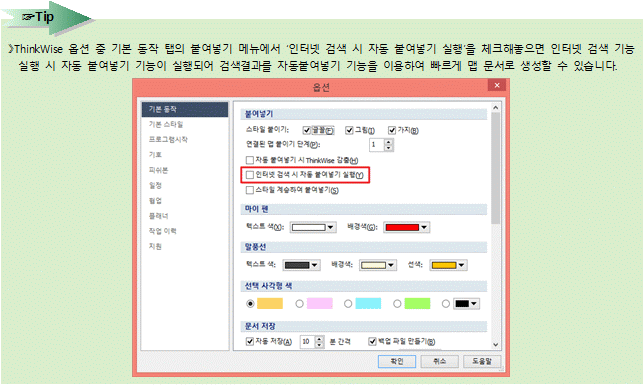찾기와 바꾸기
사용자의 맵 문서에서 원하는 글자나 단어를 찾는 기능입니다. 가지의 주제나, 바탕에 있는 글자, 노트에 있는 내용을 찾아볼 수 있습니다.

현재 맵 안에서 찾고자 하는 글자가 있는 곳으로 이동합니다.
우측 상단 검색창에 원하는 키워드를 입력하고 검색버튼을 눌러 ‘찾기’를 실행합니다. 또는 +를 누릅니다.
찾을 내용에 찾을 글자를 입력합니다.
옵션과 대상, 범위를 지정 후 [다음 찾기] 버튼을 눌러 찾기를 실행합니다.

□ 옵션
❶ 대/소문자 구분: 사용자가 입력한 문자에 대한 대/소문자를 구별해서 찾기를 수행합니다.
❷ 단어 단위로: 사용자가 입력한 단어가 독립된 형태가 되도록 찾기의 조건을 제한합니다. 입력한 단어의 일부가 포함된 것은 찾기에 포함시키지 않습니다. (예, '고양이'라고 입력했을 경우, 고양이는 '이'나 '고양'과 같은 단어는 찾기에서 제외됩니다.)
□ 대상
❶ 노트 포함: 가지에 노트를 입력한 경우 노트에 있는 내용도 함께 검색합니다.
❷ 바탕 문자열 포함: 맵 이외에 문자열로 입력한 정보도 검색 범위에 포함합니다.
❸ 보이지 않는 가지 포함: 가지 접기 등으로 현재 보이지 않는 가지까지 검색 범위에 포함합니다.
❹ 하이퍼링크 맵 포함: 가지에 하이퍼링크로 연결된 맵 문서를 검색 범위에 포함합니다. 사용자는 연결된 맵 문서들의 검색 범위를 몇 단계까지로 할 지 설정할 수 있습니다.
❺ 하이퍼링크 파일명 포함: 하이퍼링크로 연결된 파일명을 검색범위에 포함합니다.
□ 범위
❶ 전체: 찾기를 실행할 대상을 문서 전체로 합니다.
❷ 자식 가지: 찾기를 실행할 대상을 선택한 가지와 그 하위 가지로 지정할 수 있습니다.
❸ 선택한 가지: 바꾸기를 실행할 대상을 선택한 가지들로 지정합니다.
사용자의 맵 문서에서 원하는 글자나 단어를 찾아 다른 단어 또는 문장으로 바꾸는 기능입니다. 가지의 주제나, 바탕에 있는 글자, 노트에 있는 내용을 찾아 바꿀 수 있습니다.
우측 상단 검색창에 원하는 키워드를 입력하고 검색버튼을 눌러 ‘찾기 & 바꾸기’를 실행합니다. 또는 +를 누릅니다.

‘찾을 내용’에 사용자가 찾기를 원하는 단어 “주제”를 입력합니다. 이 글 상자에 있는 목록은 프로그램이 실행된 이후에 찾기를 실행했던 글자들의 기록을 보여준다.
‘바꿀 내용’에 위에서 찾은 내용에 대해 바꾸고자 하는 내용 “내용”을 입력합니다.
옵션과 대상, 범위를 지정 후 [바꾸기] 또는 [모두 바꾸기], [다음 찾기]를 실행합니다.
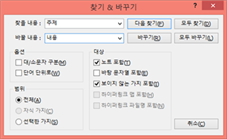
❶ 다음 찾기: 찾을 내용에 입력된 값을 바꿀 내용에 입력한 값으로 바꾸기를 반복하여 실행합니다.
❷ 바꾸기: 찾을 내용에 입력된 값을 바꿀 내용에 입력한 값으로 바꾸기를 실행합니다.
❸ 모두 찾기: 찾을 내용이 입력된 가지를 모두 찾아줍니다.
❹ 모두 바꾸기: 찾을 내용에 입력된 값을 바꿀 내용에 입력한 값으로 문서 전체에 대해 바꾸기를 실행합니다.
작성된 여러 개의 맵 문서를 대상으로 특정 단어를 검색해야 하는 경우가 발생합니다. ThinkWise는 맵 검색 기능을 통해 지정된 폴더 또는 맵 파일 내에서 원하는 항목을 검색하고 검색 결과를 맵으로 작성해주는 기능을 지원합니다.
우측 상단 검색창에 원하는 키워드를 입력하고 검색버튼을 눌러 ‘맵 검색’을 실행합니다. 또는 +를 누릅니다.

[맵 검색]창이 뜨면 검색조건의 ‘찾을 내용’을 입력하고 검색할 폴더 및 파일을 추가한 후 옵션을 지정합니다.
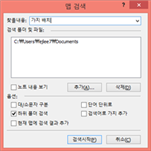
❶ 찾을내용: 찾고자 하는 내용을 입력합니다.
❷ 검색 폴더 및 파일: 현재 실행되어 있는 맵 문서 목록이 기본적으로 나타나며 [추가] 버튼을 눌러 파일 또는 폴더를 추가할 수 있으며 여러 개의 파일 또는 폴더를 대상으로 한꺼번에 맵 검색이 가능합니다.
❸ 옵션의 세부조건을 지정할 수 있습니다.
□대/소문자 구분: 대소문자를 구분하여 검색한다.
□단어 단위로: 단어 단위로 검색한다.
□하위 폴더 검색: 선택한 폴더의 하위폴더까지 검색한다.
□검색어로 가지 추가: 검색어로 맵에 가지를 추가한다.
□현재 맵에 겸색 결과 추가
[확인]버튼을 누르면 검색이 진행됩니다.
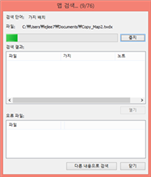
검색 결과가 모두 선택되어 있으며 화면 하단에 검색된 항목이 포함된 파일 정보가 표시됩니다.

맵 문서 작성 중 현재 작성중인 내용에 대해 맵 검색을 합니다. ThinkWise는 현재 선택한 가지의 내용을 검색어로 하여 즉시 인터넷 검색을 실행할 수 있습니다.
맵 문서의 특정 가지 “주제2”를 선택하고 우측 상단 검색버튼을 눌러 ‘인터넷 검색’을 실행합니다. 또는 를 누릅니다.

자동으로 인터넷 익스플로러가 실행되고 사용하가 지정한 검색사이트(예. Google, Naver)를 이용해 가지의 내용으로 검색 결과가 바로 실행된 것을 볼 수 있습니다.
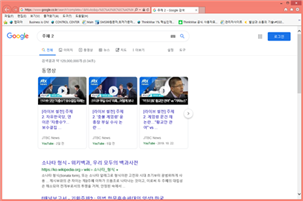
인터넷 검색을 통해 자료를 수집하여 맵을 완성합니다.